- โปรแกรมฟรี EaseUS
- Data Recovery Wizard Free
- Todo Backup Free
- Partition Master Free
หน้าสารบัญ
อัปเดตเมื่อ Jul 09, 2025
การดาวน์โหลดและใช้งาน Windows 10 โดยไม่ต้องใช้รหัสผลิตภัณฑ์จะสะดวกสบายมากขึ้น ตัวอย่างเช่น การสร้างเครื่องเสมือนหลายเครื่อง การติดตั้ง Windows และการใช้งานบนคอมพิวเตอร์รุ่นเก่าที่ไม่มีสิทธิ์อัปเกรดฟรี
EaseUS อยู่ที่นี่เพื่อช่วยเหลือคุณด้วยคำถามที่เกี่ยวข้องทั้งหมดและให้คำตอบโดยละเอียดที่สุดเกี่ยวกับวิธีการติดตั้ง Windows 10 โดยไม่ต้องใช้รหัสผลิตภัณฑ์
ฉันสามารถติดตั้ง Windows 10 โดยไม่ต้องใช้รหัสผลิตภัณฑ์ได้หรือไม่?
แน่นอนว่าคุณไม่จำเป็นต้องมีรหัสผลิตภัณฑ์ Windows และสามารถติดตั้งและใช้ระบบปฏิบัติการ Windows 10 ได้อย่างง่ายดาย ซึ่งแตกต่างจากซีรีส์ Windows 7/8 ก่อนหน้านี้ Microsoft อนุญาตให้คุณดาวน์โหลด Windows 10 ได้โดยไม่ต้องระบุบัญชีหรือหมายเลขซีเรียล
Windows 10 นำเสนอเวอร์ชันฟรีแบบถาวร ผู้ใช้หลายคนอาจจำเป็นต้องติดตั้ง Windows 10 เมื่ออัปเกรดคอมพิวเตอร์หรือ SSD ของตนใหม่ นี่คือกรณีทั่วไปจาก Microsoft Community :
ต่อไปนี้ เราจะให้คำแนะนำทีละขั้นตอนในการดาวน์โหลด Windows 10 ให้เสร็จสิ้น หากคุณคิดว่าคำแนะนำนี้มีประโยชน์สำหรับการติดตั้ง Windows 10 ฟรีบนแล็ปท็อป/พีซีของคุณโดยไม่ต้องใช้รหัสผลิตภัณฑ์ อย่าลืมแบ่งปันให้ผู้อื่นทราบ
วิธีการติดตั้ง Windows 10 โดยไม่ต้องใช้รหัสผลิตภัณฑ์
หัวข้อนี้จะแนะนำคุณในการดาวน์โหลดและติดตั้ง Windows 10 โดยไม่ต้องใช้รหัสผลิตภัณฑ์ หรือคุณสามารถใช้เครื่องมือดาวน์โหลด Windows 10 เพื่อสร้างไดรฟ์ USB เพื่อติดตั้ง Windows 10 หรือดาวน์โหลด ISO
ขั้นตอนที่ 1. สร้างไดรฟ์ USB สำหรับติดตั้ง
ขั้นแรก ให้ดาวน์โหลดไฟล์ ISO ของ Windows จาก Microsoft หรือคุณสามารถเลือก EaseUS Partition Master Professional เพื่อดาวน์โหลด ISO ของ Windows ได้ในคลิกเดียว จากนั้นเบิร์นไฟล์เพื่อสร้างสื่อ USB สำหรับติดตั้ง เครื่องมือนี้มีฟังก์ชันการเบิร์น ISO และเป็นที่รู้จักในฐานะซอฟต์แวร์ที่ดีที่สุดสำหรับการสร้างสื่อสำหรับติดตั้ง
ไม่จำเป็นต้องมีความรู้เฉพาะทางใดๆ และพร้อมใช้งานเมื่อดาวน์โหลด:
ขั้นตอนที่ 1. เปิด EaseUS Partition Master และไปที่ส่วน Bootable Media คลิก "Burn ISO" และคลิก "Next"

ขั้นตอนที่ 2 เลือกไฟล์ ISO ที่คุณดาวน์โหลดลงในพีซีของคุณ แล้วคลิก "เปิด"

ขั้นตอนที่ 3 คลิก "ถัดไป" และเลือก USB เป้าหมายเป็นปลายทาง จากนั้นคลิก "เบิร์น" เพื่อดำเนินการ
หากคุณไม่มีไฟล์ ISO โปรดเลือกสำเนา Windows ที่เหมาะสมเพื่อดาวน์โหลดในขั้นตอนที่สอง EaseUS Partition Master ยังสามารถ ติดตั้ง Windows โดยไม่ต้องใช้อินเทอร์เน็ตได้ อีกด้วย
ขั้นตอนที่ 2. เปลี่ยนลำดับการบูต BIOS
จากนั้นโปรดเปลี่ยนลำดับการบูต BIOS และบูตจากสื่อการติดตั้งที่คุณเพิ่งสร้างขึ้นเพื่อเตรียมการสำหรับการติดตั้ง Windows:
ขั้นตอนที่ 1. รีบูตคอมพิวเตอร์ของคุณและกดปุ่ม BIOS (Del/Esc/F10/11) เพื่อเข้าถึงการตั้งค่า BIOS
ขั้นตอนที่ 2 ค้นหาแท็บ Boot บนหน้าจอ BIOS และเปลี่ยนลำดับการบูต

คุณสามารถ ติดตั้ง Windows 11 โดยไม่ต้องใช้รหัสผลิตภัณฑ์ได้ คุณสามารถเรียนรู้รายละเอียดเพิ่มเติมได้จากลิงก์นี้
ขั้นตอนที่ 3. ติดตั้ง Windows 10 โดยไม่ต้องใช้รหัสเปิดใช้งาน
หลังจากตั้งค่าลำดับการบูตแล้ว ให้บูตจาก USB การติดตั้งและทำตามขั้นตอนด้านล่างเพื่อดูวิธีการติดตั้งและใช้งาน Windows 10 โดยไม่ต้องใช้รหัสผลิตภัณฑ์:
ขั้นตอนที่ 1. บูต Windows จาก USB ป้อนข้อมูลเกี่ยวกับภาษา รูปแบบเวลา และคีย์บอร์ด/วิธีการป้อนข้อมูล แล้วคลิก ถัดไป
ขั้นตอนที่ 2. คลิกติดตั้งทันที
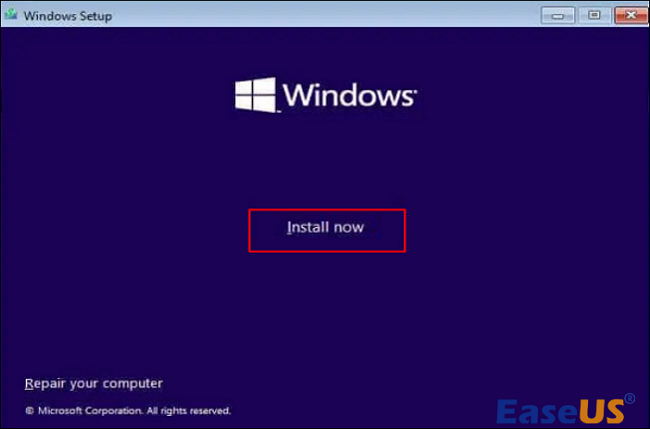
ขั้นตอนที่ 3 หากคุณไม่มีรหัสผลิตภัณฑ์ ให้เลือก "ฉันไม่มีรหัสผลิตภัณฑ์" ด้านล่าง แล้วคลิกถัดไป
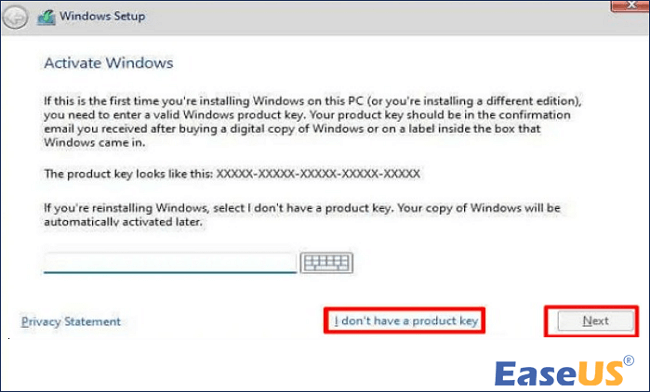
ขั้นตอนที่ 4 ในขั้นตอนถัดไป เลือกกำหนดเอง: ติดตั้ง Windows เท่านั้น (ขั้นสูง) และดำเนินการติดตั้งใหม่
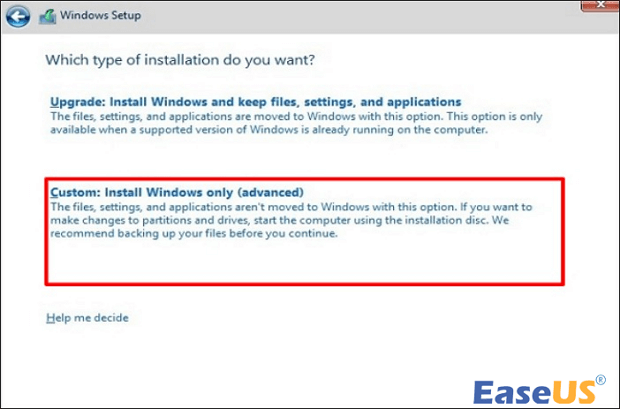
ขั้นตอนที่ 5. ทำตามคำแนะนำบนหน้าจอเพื่อเลือกพาร์ติชันและไดรฟ์ที่จะติดตั้ง Windows จากนั้น รอให้กระบวนการติดตั้งเสร็จสมบูรณ์
หากคุณรู้สึกว่าขั้นตอนเหล่านี้ยุ่งยากเกินไป โปรดอย่าลังเลที่จะติดต่อฝ่ายสนับสนุนลูกค้าของเราเพื่อขอคำแนะนำแบบง่าย ๆ
ผู้เชี่ยวชาญของ EaseUS พร้อมให้บริการแบบ 1 ต่อ 1 (ตลอด 24 ชั่วโมงทุกวัน) และช่วยแก้ไขปัญหาการกำหนดค่า Windows ต่างๆ ผู้เชี่ยวชาญของเราจะเสนอบริการประเมินผลฟรี และทำการวินิจฉัยและแก้ไขข้อผิดพลาดในการอัปเดต Windows การติดตั้ง Windows หรือปัญหาของระบบปฏิบัติการประจำวันอย่างมีประสิทธิภาพโดยใช้ประสบการณ์กว่าหลายสิบปีของพวกเขา
- 1. แก้ไขข้อผิดพลาดการอัปเดต Windows เช่น การอัปเดตล้มเหลว ไม่สามารถอัปเกรด Windows ได้ เป็นต้น
- 2. ทำการดาวน์โหลดและติดตั้งระบบปฏิบัติการ Windows เวอร์ชันล่าสุดบนพีซีให้สำเร็จ
- 3. แก้ไขข้อผิดพลาดระบบ Windows รายวันเกี่ยวกับไดรเวอร์ การอนุญาต การตั้งค่าบัญชี และอื่นๆ
เคล็ดลับโบนัส: วิธีเปิดใช้งาน Windows 10 ฟรี
เนื่องจาก Microsoft อนุญาตให้ผู้ใช้ข้ามขั้นตอนการเปิดใช้งานได้ การติดตั้ง Windows 10 โดยไม่มีใบอนุญาตหรือรหัสเปิดใช้งานจึงเป็นเรื่องถูกกฎหมาย แต่ Windows ที่ไม่มีรหัสผลิตภัณฑ์อาจมีข้อจำกัด เช่น การใส่ลายน้ำหรือการจำกัดการเปลี่ยนแปลง หากคุณพอใจกับ Windows คุณยังสามารถซื้อซ้ำหรือเปิดใช้งานได้
มีสามวิธีในการเปิดใช้งาน Windows 10 คุณสามารถเปิดใช้งานระบบปฏิบัติการ Windows ด้วย/โดยไม่ต้องใช้รหัสผลิตภัณฑ์:
- วิธีที่ 1. ผ่านการตั้งค่าการเปิดใช้งาน
- วิธีที่ 2. ผ่าน KMSpico
- วิธีที่ 3. ผ่าน Command Prompt
ในความเป็นจริง สำเนา Windows 10 ที่ไม่ได้รับอนุญาตจะทำงานในลักษณะเดียวกับสำเนา Windows 10 ที่เปิดใช้งานแล้ว หากคุณสามารถละเลยข้อจำกัดข้างต้นได้ คุณสามารถทำตามวิธีการข้างต้นโดยตรงเพื่อติดตั้งและใช้งาน Windows โดยไม่ต้องใช้รหัสผลิตภัณฑ์
คำพูดสุดท้าย
ในบทความนี้ เราจะอธิบายคำแนะนำโดยละเอียดเกี่ยวกับวิธีการติดตั้งและใช้งาน Windows 10 โดยไม่ต้องใช้รหัสผลิตภัณฑ์ ด้วย EaseUS Partition Master คุณสามารถดาวน์โหลดไฟล์ ISO ของ Windows ได้ในคลิกเดียวและเบิร์นโดยอัตโนมัติเพื่อสร้างสื่อการติดตั้ง Windows หากคุณไม่ต้องการใช้ซอฟต์แวร์ของบุคคลที่สาม Microsoft ยังมีช่องทางอย่างเป็นทางการที่ให้คุณติดตั้ง Windows 10 ได้
คุณสามารถทำตามคำแนะนำทีละขั้นตอนในบทความนี้เพื่อเรียนรู้วิธีการติดตั้งและเปิดใช้งาน Windows ได้!
คำถามที่พบบ่อยเกี่ยวกับวิธีการติดตั้ง Windows 10 โดยไม่ต้องใช้รหัสผลิตภัณฑ์
การติดตั้ง Windows 10 โดยไม่ต้องใช้รหัสผลิตภัณฑ์ด้วย EaseUS Partition Master นั้นง่ายมาก หากคุณยังมีคำถามและปัญหาอื่นๆ โปรดอ่านส่วนนี้
1. ฉันสามารถติดตั้งและใช้งาน Windows 10 ได้โดยไม่ต้องเปิดใช้งานหรือไม่?
แน่นอนว่าคุณสามารถติดตั้งและใช้ระบบปฏิบัติการ Windows 10 ได้โดยไม่ต้องเปิดใช้งาน คุณสามารถใช้ระบบปฏิบัติการ Windows ได้ตามปกติ ยกเว้นว่าสามารถปรับแต่งพื้นหลังเดสก์ท็อป สี และรายการอื่นๆ ได้ภายใต้การตั้งค่าการปรับแต่งส่วนบุคคล
2. วิธีการเปิดใช้งาน Windows 10 ฟรีถาวรโดยไม่ต้องใช้รหัสผลิตภัณฑ์?
Windows มีเครื่องมือพร้อมท์คำสั่งในตัวเพื่อเปิดใช้งานระบบ Windows ของคุณอย่างถาวรโดยไม่ต้องใช้รหัสผลิตภัณฑ์ ป้อนรหัสต่อไปนี้หลังจากเปิดหน้าต่างคำสั่ง:
- slmgr.vbs /อัพเค
- สลก.กร/ไอพีเค
- slmgr /skms zh.us.to
- สลก./เอโต
นอกจากนี้คุณสามารถแทนที่ด้วยคีย์ลิขสิทธิ์ของ Microsoft หรือคีย์ที่คุณพบในอินเทอร์เน็ตได้
3. ฉันสามารถติดตั้ง Windows 10 ใหม่ได้ฟรีหรือไม่?
แน่นอนว่าคุณสามารถติดตั้งระบบ Windows 10 ใหม่ได้ฟรีทุกเมื่อ เมื่อคุณอัปเกรดระบบปฏิบัติการจาก Windows 7/8 เป็น Windows 10 ระบบจะเปิดใช้งาน Windows 10 โดยอัตโนมัติทางออนไลน์โดยไม่ต้องใช้รหัสผลิตภัณฑ์
4. จะเกิดอะไรขึ้นหากคุณติดตั้ง Windows 10 โดยไม่ได้ใช้รหัสผลิตภัณฑ์?
แม้จะไม่มีรหัสผลิตภัณฑ์ คุณก็สามารถติดตั้ง Windows ได้ตามปกติ อย่างไรก็ตาม หากคุณไม่เปิดใช้งาน อาจมีข้อจำกัดบางประการ เช่น ลายน้ำ "เปิดใช้งาน Windows" ที่ปรากฏบนหน้าจอ Windows อยู่เรื่อยๆ
เราสามารถช่วยคุณได้อย่างไร?
บทความที่เกี่ยวข้อง
-
ทำเครื่องหมายพาร์ติชั่นเป็นใช้งานอยู่ด้วย 4 วิธี [คำแนะนำทีละขั้นตอน]🔥
![author icon]() Suchat/2025/07/09
Suchat/2025/07/09 -
ฉันจะรวมดิสก์ 0 และดิสก์ 1 ใน Windows 11/10 ได้อย่างไร
![author icon]() Daisy/2025/07/09
Daisy/2025/07/09 -
ตัวเลือกการลงชื่อเข้าใช้ถูกปิดใช้งานใน Windows 10/11 (แก้ไขแล้ว)
![author icon]() Suchat/2025/07/09
Suchat/2025/07/09 -
วิธีเพิ่มพื้นที่ว่างในไดรฟ์ C เพื่อเพิ่มพื้นที่ไดรฟ์ C
![author icon]() Suchat/2025/07/09
Suchat/2025/07/09
EaseUS Partition Master

จัดการพาร์ติชั่นและเพิ่มประสิทธิภาพดิสก์อย่างมีประสิทธิภาพ

